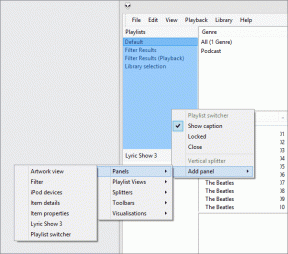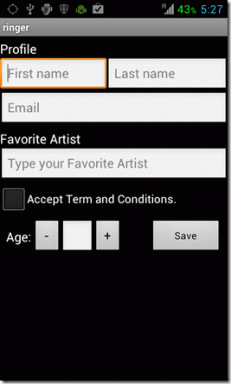IOS12のSafariで欠落しているプライベートタブを元に戻す方法
その他 / / November 29, 2021
Safariのプライベートブラウジングタブは、ブラウジングアクティビティがローカルで記録されることを心配せずにオンラインでサーフィンするのに最適な手段を提供します。 それだけでなく、プライベートブラウジングタブも役立ちます ウェブサイトトラッカーを阻止する. しかし、この重要な機能が不足していることに気付いた場合はどうなりますか?

それが発生する単純な理由があります—Webコンテンツの制限です。 オンにすると、サイトの制限により匿名サーフィンが完全にブロックされます。 そしてありがたいことに、そもそも制限を課したのであれば、プライベートブラウジングを再度有効にするのは非常に簡単です。
ノート: ファミリーシェアリングに参加しているファミリーオーガナイザーの場合は、参加メンバーのWebコンテンツ制限を採用または解除できます。
制限を解除する
Webコンテンツの制限が役立つシナリオはさまざまです。 たとえば、デバイスを他の人に渡す— おそらく未成年者に - しばらくの間。 彼らのブラウジング活動の詳細な記録が必要な場合、それは確かな正当化になる可能性があります。 また、正当な理由により、Safariでプライベートブラウジングタブを使用する機能もブロックされます。
したがって、匿名でネットサーフィンをしたい場合は、これらの制限をオフにする必要があります。
iOS 12にアップグレードする前に、Webコンテンツの制限を課しましたか? はいの場合、iPhoneまたはiPadの設定アプリ([全般]の下)には表示されません。 Appleはそれらを完全に統合しました 新しいスクリーンタイム機能. これらの制限を回避する方法を見てみましょう。
ステップ1: 設定アプリを開くことから始めます。

ステップ2: [利用時間]をタップします。 [コンテンツとプライバシーの制限]というラベルの付いたオプションが表示されます—タップします。

ステップ3: 続行するように求められたら、Screen Timeパスコード(以前はRestrictionsパスコードと呼ばれていました)を挿入します。

ノート: スクリーンタイムのパスコードを思い出せない場合は、下のセクションまでスクロールして、リセットするためにできることの詳細を確認してください。
ステップ3: [コンテンツの制限]というラベルの付いたオプションをタップします。

ステップ4: [Webコンテンツ]をタップします。

ステップ5: [無制限アクセス]をタップします。 これで制限が解除されました。

ステップ6: Safariを開き、タブスイッチャーをタップします。 プライベートオプションが表示されるようになりました。これは、プライベートブラウジングタブを開くときに問題がないことを意味します。

スクリーンタイムパスコードを忘れましたか?
iOS 12のスクリーンタイムパスコードは、他の人があなたのデバイスのコンテンツ制限をいじり回すのを防ぐのに非常に便利です。 ただし、定期的に使用しない可能性があるため、パスコードを完全に忘れてしまう可能性があります。 その場合、パスワードをリセットするのは楽しい経験ではありません。
パスコードを削除するには、スクリーンタイムパスコードを設定する前に作成したバックアップを使用してiOSデバイスを復元する必要があります。 そうしないと、バックアップからScreenTimeパスコードを復元することになります。
パスコードを削除するには、スクリーンタイムパスコードを設定する前に作成されたバックアップを使用してiOSデバイスを復元する必要があります
しかし、事態はさらに悪化する可能性があります。 最後にパスコードなしのバックアップを作成したとき、またはバックアップを作成しなかったときのことを思い出せない場合は、スープに入っています。 iPhoneまたはiPadを工場出荷時の設定に復元する必要があります。 つまり、デバイスからすべてのデータと設定が失われます。
プロセスの経験がある場合にのみ、完全な復元を実行してください。 そして、先に進む前に、 重要なアイテムのiCloudへのバックアップ. また、PCまたはMacでiTunesを使用してバックアップを実行します。 また、iOSデバイスからコンピューターまたはクラウドストレージサービスに写真やビデオを手動で転送することを忘れないでください。
上記の提案に従った後でも問題が発生した場合は、以下のコメントセクションで直面しているエラーを共有してください。 私たちはあなたが解決策を手伝うために最善を尽くします。
家族の主催者
ファミリーシェアリングプランの主催者は、Screen Timeのリモート管理機能を使用して、自分のiPhoneまたはiPadから誤って課された制限を解除できます。
ファミリーシェアリングプランに含まれている子供に対する制限を削除することもできます。 ただし、厳密な監督が必要ないと思われる場合にのみ行ってください。
警告: Webコンテンツの制限をオフにすると、お子様がアダルトコンテンツにさらされる可能性があり、スクリーンタイムを介して[プライベート]タブで実行されるブラウジングアクティビティを監視できなくなります。
ステップ1: [利用時間設定]画面で、[家族]セクションの下にある家族の名前をタップします。

ステップ2: これで、選択した家族の別の画面時間設定パネルが表示されます。 ここまでで、コンテンツとプライバシーの制限オプションを見つける方法を知っている必要があります。 それをタップしてから、[コンテンツの制限]、[Webコンテンツ]、最後に[無制限のアクセス]をタップして、制限を解除します。

その後、家族はSafariで匿名でサーフィンできるようになります。 もちろん、上記の手順に従って[アダルトコンテンツを制限する]オプションを選択することで、いつでも制限を再度適用できます。
ノート: 設定アプリで、プロフィールを選択し、[家族の共有]をタップして家族を追加し、匿名のブラウジングを許可または制限します。
一部のプライバシーは確かに気持ちがいい
制限が解除されたら、プライベートタブを使用して匿名でネットサーフィンするのに問題はありません。 デバイスを他の人と共有する場合、Webコンテンツの制限を繰り返しいじるのは良い考えではないかもしれません。 その場合は、 iOS12に新たに追加されたShortcutsアプリ 制限のオンとオフを切り替えるためのクイックショートカットを取得します。
代わりに、プライバシー中心のブラウザの使用を検討してください FirefoxFocusなど. これは、コンテンツをブロックして保護を追跡することを目的とした軽量のブラウザです。 iPhoneまたはiPadのSafariのコンテンツブロッカーとしてFocusを使用することもできます。
ブラウザは、システムのOS、IPアドレス、ブラウザ、およびブラウザのプラグインとアドオンを追跡します。